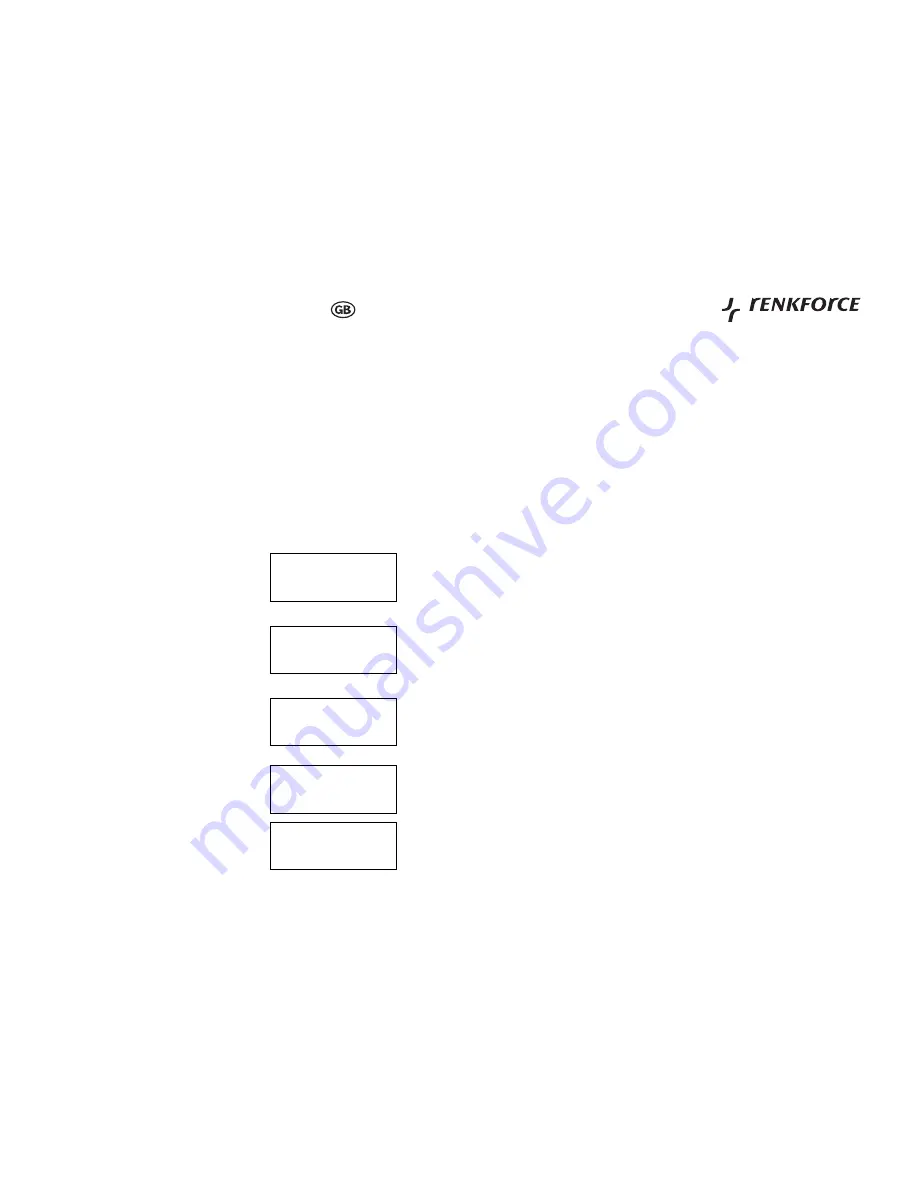
38
Operating Instructions
English
Storing a radio station in a preset by the front remote control
10.4
To store a preset, you must fi rst be listening to the station that you would like to save, then press STORE button. Then press the
•
preset number you would like to save and allow 2 seconds to store the station into the preset. The LCD will then show <Assigned
to preset #>.
Once you have saved a station to one of the presets, you can recall it by pressing RECALL button. Then press the preset number
•
you would like to recall and the radio will connect to your station that you recalled.
Requesting a station that is currently unavailable on-line
10.5
If you want to listen to a particular radio station which is currently not available on line, you can visit the Reciva website at http://www.
reciva.com/ and put in a request to add the station to the list.
Switch the radio OFF and ON
10.6
To switch off, press STANDBY once and the clock will be displayed. To switch on, press STANDBY once and the radio will take up to
60 seconds to start playing again, as it fi nds the radio station you were last connected to and loads it into the buffer.
Setting the clock
10.7
Press the BACK button.
1.
Turn the TUNE until the display says <Confi gure>.
2.
Press the SELECT button.
3.
Turn the TUNE until the display says<Clock>.
4.
Press the SELECT button.
5.
Turn the TUNE until the display say<Set Time>.
6.
Press the SELECT button.
7.
Turn the TUNE until the hour setting is correct, then press the
8.
SELECT button.
Turn the TUNE until the minute setting is correct, then press
9.
the SELECT button.
The display says “Time Set” with the new time shown beneath for 3 seconds, and then returns to the radio station display.
67
Lecture répétée des pistes de la liste d’attente
11.3.9
Sélectionnez les pistes désirées comme indiqué précédemment.
1.
Naviguez jusqu’à l’article du menu « Media Player » en utilisant les touches SELECT (8) et BACK (3).
2.
Appuyez sur la touche SELECT (8).
3.
Tournez le bouton jusqu’à ce que « Mode de lecture » s’affi che.
4.
Appuyez sur la touche SELECT (8).
5.
Tournez le bouton jusqu’à ce que « Répétition » s’affi che.
6.
Appuyez sur la touche SELECT (8).
7.
Tournez le bouton pour SELECT (8) OUI/NON et confi rmer que le mode répétition doit être activé.
8.
Menu « Serveurs UPnP »
11.4
Localisation et lecture de fi chiers multimédias avec la radio et le service UPnP
11.4.1
Une fois le serveur UPnP confi guré pour partager des fi chiers multimédias avec la radio Internet, vous pouvez lire les fi chiers en
1.
exécutant les opérations suivantes sur la radio.
Maintenez la touche BACK (3) enfoncée pour vous rendre au niveau de menu le plus élevé, puis tournez le bouton pour SELECT
2.
(8) « Media Player ».
Appuyez sur SELECT (8), puis tournez le bouton pour mettre en évidence « Serveurs UPnP ».
3.
Appuyez sur SELECT (8) pour que la radio recherche tous les serveurs UPnP disponibles. Remarque : la radio peut prendre
4.
quelques secondes pour effectuer sa recherche. Une fois celle-ci terminée, elle affi che « [Vide] ». La radio continue d’affi cher «
[Vide] » si aucun serveur UPnP n’a été trouvé.
Si votre serveur UPnP a été trouvé, sélectionnez-le en tournant le bouton, s’il y en a plusieurs, puis appuyez sur SELECT (8).
5.
La radio indique maintenant les catégories de médias disponibles sur le serveur UPnP, par ex. « Musique», « Listes de lecture », etc. Tournez
6.
le bouton pour SELECT (8) celle qui vous intéresse, appuyez sur SELECT (8), puis tournez de nouveau le bouton pour mettre en évidence
la sous-catégorie ; appuyez de nouveau sur SELECT (8). Par exemple, vous pouvez SELECT (8) « Musique », puis « Album ».
Tournez le bouton pour mettre en évidence les fi chiers multimédias que vous désirez lire, puis appuyez sur SELECT (8).
7.
La radio affi che « [Ajouter à la liste d’attente] ». Appuyez sur SELECT (8), la radio ajoute les pistes à sa liste d’attente, et
8.
commence à les lire automatiquement.
Confi guration d’un ordinateur Windows pour vous permettre d’accéder à vos fi chiers
11.5
audio via les serveurs
Si votre ordinateur est doté du système d’exploitation Microsoft Windows XP, vous pouvez utiliser Windows Media Player
1.
11(WMP11) comme serveur multimédia 1.0 UPnP (Universal Plug and Play). Vous pouvez télécharger Windows Media Player 11
sur le site Internet de Microsoft et l’installer en suivant les instructions détaillées de l’assistant d’installation.
Une fois installé, Windows Media Player 11 crée une bibliothèque à partir de tous les fi chiers multimédias installés sur votre
2.
ordinateur. Pour ajouter de nouveau fi chiers multimédias à la bibliothèque, sélectionnez « Fichier > Ajouter à la bibliothèque …>
Options avancées », cliquez sur « Ajouter », puis choisissez les fi chiers que vous désirez ajouter, et cliquez sur « OK ».
Vous devrez ensuite connecter votre radio Internet à Windows Media Player 11 et la confi gurer pour lui permettre d’accéder à
3.
votre bibliothèque multimédia. Pour cela, vous devez suivre les étapes suivantes :
Maintenez la touche BACK (3) enfoncée pour vous rendre au niveau de menu le plus élevé, puis tournez le bouton pour
-
SELECT (8) « Media Player ».
Appuyez sur SELECT (8), puis tournez le bouton pour mettre en évidence « Serveurs UPnP ».
-
Appuyez sur SELECT (8) pour que la radio recherche tous les serveurs UPnP disponibles. La radio peut prendre quelques
-
secondes pour effectuer sa recherche. Une fois celle-ci terminée, elle affi chera « [Vide] ». La radio continue d’affi cher « [Vide]
» si aucun serveur UPnP n’a été trouvé.
Après une recherche réussie, sélectionnez votre serveur UPnP en tournant le bouton, s’il y en a plusieurs, puis appuyez sur
-
SELECT (8) (notez que votre radio affi chera « Accès refusé » à ce stade).
Votre ordinateur vous avise maintenant qu’un dispositif a essayé de se connecter à votre serveur UPNP. Pour permettre à la radio
4.
d’accéder aux fi chiers multimédias, vous devez cliquer sur l’onglet « Bibliothèque » de Windows Media Player 11 et SELECT (8)
l’article « Partage de médias …» pour ouvrir la fenêtre « Partage de médias ».
Configure
Clock
Set Time
Set Time
13:10
Set Time
13:11















































